Vue Vant
Vue Vant
1.Vant 概述
目前 Vant 官方提供了 Vue 2 版本、Vue 3 版本和微信小程序版本,并由社区团队维护 React 版本和支付宝小程序版本。
课程中使用Vant 2.x版本可以浏览网站
https://youzan.github.io/vant/v2/#/zh-CN/
2.Vant的优势
ElementUI是开发电脑浏览器页面的组件库
而Vant是开发移动端显示页面的组件库
酷鲨商城前台设计的是手机来访问,所以使用移动端更合适也就是使用Vant
3.Vant特性
-
性能极佳,组件平均体积小于 1KB(min+gzip)
-
65+ 个高质量组件,覆盖移动端主流场景
-
使用 TypeScript 编写,提供完整的类型定义
-
单元测试覆盖率超过 90%,提供稳定性保障
-
提供完善的中英文文档和组件示例
-
…
第一个Vant程序
1.创建Vue项目
参考第四阶段创建Vue项目的比较创建Vue项目
首先确定一个文件夹创建Vue项目
G盘下创建一个文件夹vue-home
进入文件夹在地址栏输入cmd,打开dos命令行
G:\vue-home>vue create demo-vant
具体选项,参考之前阶段创建Vue的笔记
2.添加\安装Vant支持
我们创建一个Vue项目,Vue项目不会自动支持Vant
我们需要将Vant添加到Vue项目中
进入到我们刚刚创建的项目的文件夹
G:\vue-home>cd demo-vant
运行安装\添加Vant支持的npm命令
G:\vue-home\demo-vant>npm i vant@latest-v2 -S
运行结束后可能有警告,无视掉
最终看到的提示可能是
added 5 packages in 3s
到此为止,当前Vue项目,就支持Vant功能了
我们利用idea打开这个项目即可
https://gitee.com/jtzhanghl/vant2202.git
3.添加Vant引用
如果想在Vue项目中开始使用Vant的功能
还需要在Vue项目代码中添加Vant的引用
Vue项目的src/main.js中,添加如下引用,启用Vant功能
// 添加Vant引用
import Vant from 'vant';
import 'vant/lib/index.css';
Vue.use(Vant)
添加了上面的引用,当前Vue项目就可以使用Vant组件了
为了实时运行项目,我们启动Vue项目
在idea的Terminal中编写启动代码
G:\vue-home\demo-vant>npm run serve
打开浏览器
输入localhost:8080
进入移动端页面调试模式
以Google浏览器为例按F12进入调试模式后点击移动端调试即可
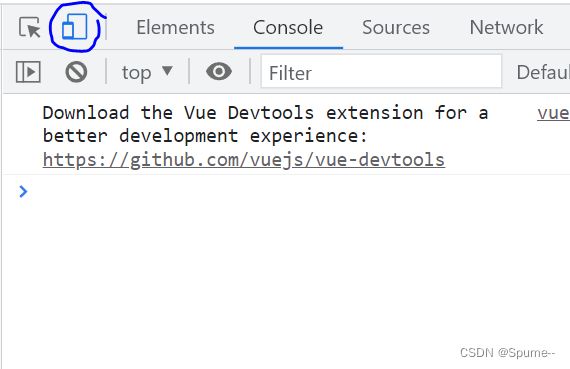
4.按钮组件
在HomeView.vue中修改代码为
<template>
<div class="home">
<van-button type="primary">主要按钮van-button>
<van-button type="info">信息按钮van-button>
<van-button type="default">默认按钮van-button>
<van-button type="warning">警告按钮van-button>
<van-button type="danger">危险按钮van-button>
div>
template>
打开页面,就可以看到按钮
5.表单页面
使用表单组件实现登录页面
是Vant直接提供的组件
<template>
<div class="about">
<van-form @submit="onSubmit" @failed="myFail">
<van-field
v-model="username"
name="用户名"
label="用户名"
placeholder="用户名"
:rules="[{ required: true, message: '请填写用户名' }]"
/>
<van-field
v-model="password"
type="password"
name="密码"
label="密码"
placeholder="密码"
:rules="[{ required: true, message: '请填写密码' }]"
/>
<div style="margin: 16px;">
<van-button round block type="info" native-type="submit">提交van-button>
div>
van-form>
div>
template>
<script>
export default {
data() {
return {
username: '',
password: '',
};
},
methods: {
onSubmit(values) {
// 提交成功的方法
console.log('submit', values);
},
myFail(errorInfo){
// 提交失败的方法
console.log(errorInfo);
}
},
};
script>
注意@submit和@failed这两个事件的绑定关系
6.area省市区选择
先在views文件夹下创建AreaView.vue文件
编写代码如下
<template>
<div>
<van-area title="省市区选择" :area-list="areaList" />
div>
template>
<script>
const areaList = {
province_list: {
110000: '北京市',
120000: '天津市',
},
city_list: {
110100: '北京市',
120100: '天津市',
},
county_list: {
110101: '东城区',
110102: '西城区',
// ....
},
};
export default {
data(){
return{areaList}
}
}
script>
新建的页面要设置路由才能访问
const routes = [
{
path: '/',
name: 'home',
component: HomeView
},
{
path: '/about',
name: 'about',
// route level code-splitting
// this generates a separate chunk (about.[hash].js) for this route
// which is lazy-loaded when the route is visited.
component: () => import(/* webpackChunkName: "about" */ '../views/AboutView.vue')
},
{
path: '/area',
name: 'area',
component: () => import('../views/AreaView.vue')
}
]
通过输入路径http://localhost:8080/area
访问省市区选择页面
只有少量数据
如果需要真实的全国省市区数据,我们需要直接引入
使用npm命令如下
G:\vue-home\demo-vant>npm i @vant/area-data
下面我们修改AreaView.vue的代码
引用安装好的全国数据,并绑定确认按钮,输出选择的省市区的信息
<template>
<div>
<van-area title="省市区选择" :area-list="areaList"
@confirm="showArea"/>
div>
template>
<script>
import {areaList} from '@vant/area-data'
export default {
data(){
return{areaList}
},
methods:{
showArea(area){
console.log(area);
}
}
}
script>
7.商品列表
我们的电商网站一定会需要商品列表
移动端Vant直接支持了商品列表的格式
我们也不需要大范围的修改
创建ListView.vue
代码如下
<template>
<div>
<van-row>
<van-col span="8">综合van-col>
<van-col span="8">销量van-col>
<van-col span="8">价格van-col>
van-row>
<van-card
num="2"
price="168.00"
desc="超10万好评热销产品"
title="酷鲨键盘鼠标套装"
thumb="https://img01.yzcdn.cn/vant/ipad.jpeg"
>
<template #tags>
<van-tag type="primary">自营van-tag>
<van-tag plain type="primary">酷鲨物流van-tag>
template>
<template #footer>
<van-button size="mini">按钮van-button>
<van-button size="mini">按钮van-button>
template>
van-card>
<van-card
num="2"
price="168.00"
desc="超10万好评热销产品"
title="酷鲨键盘鼠标套装"
thumb="https://img01.yzcdn.cn/vant/ipad.jpeg"
>
<template #tags>
<van-tag type="primary">自营van-tag>
<van-tag plain type="primary">酷鲨物流van-tag>
template>
<template #footer>
<van-button size="mini">按钮van-button>
<van-button size="mini">按钮van-button>
template>
van-card>
div>
template>
<script>
script>
路由代码
{
path: '/list',
name: 'list',
component: () => import('../views/ListView.vue')
}

